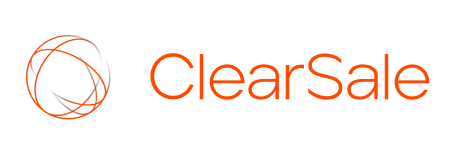1 - Acesse a área de administração da sua loja (/wp-admin)
2 - Clique em Plugins, e após isto em Adicionar novo, conforme tela abaixo:
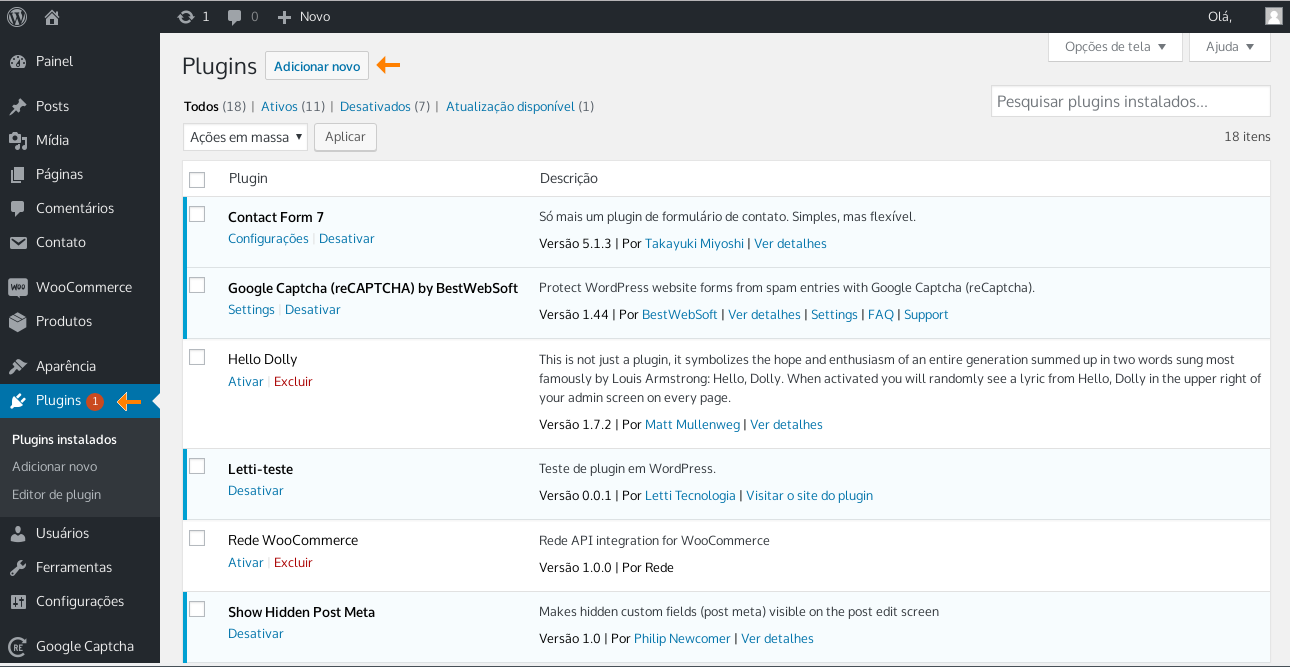
3 - Clique em Enviar plugin conforme tela abaixo:
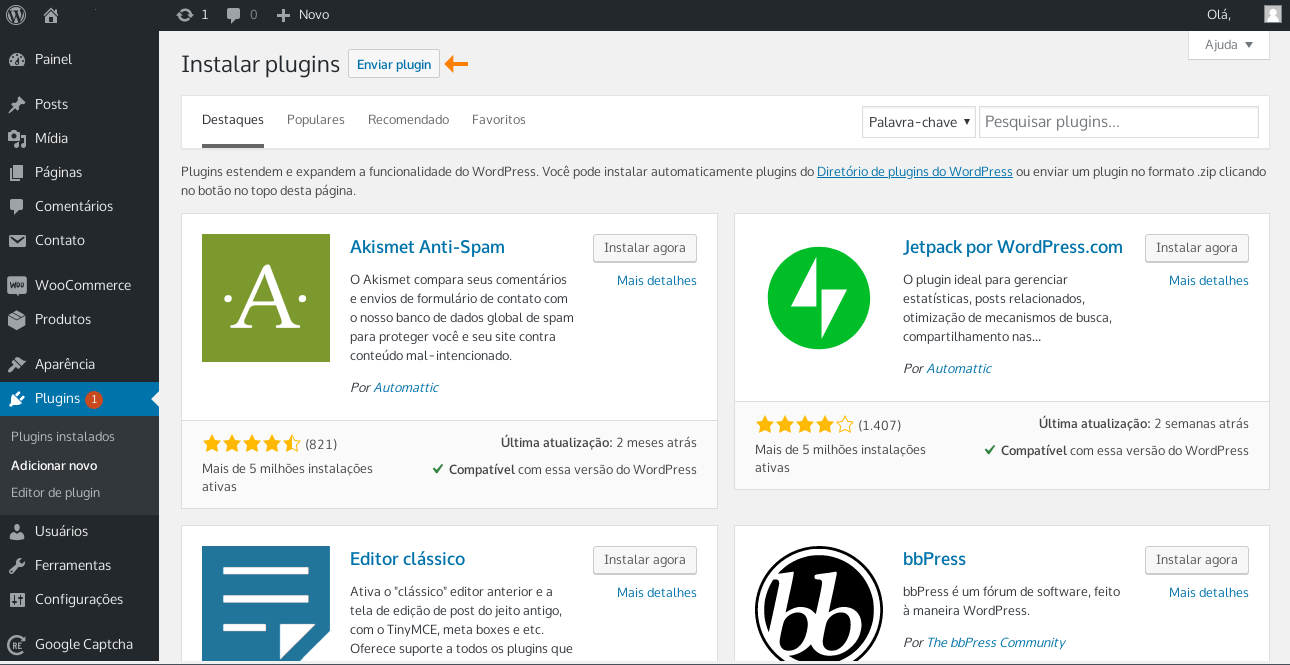
4 - Clique em Escolher arquivo conforme tela abaixo:
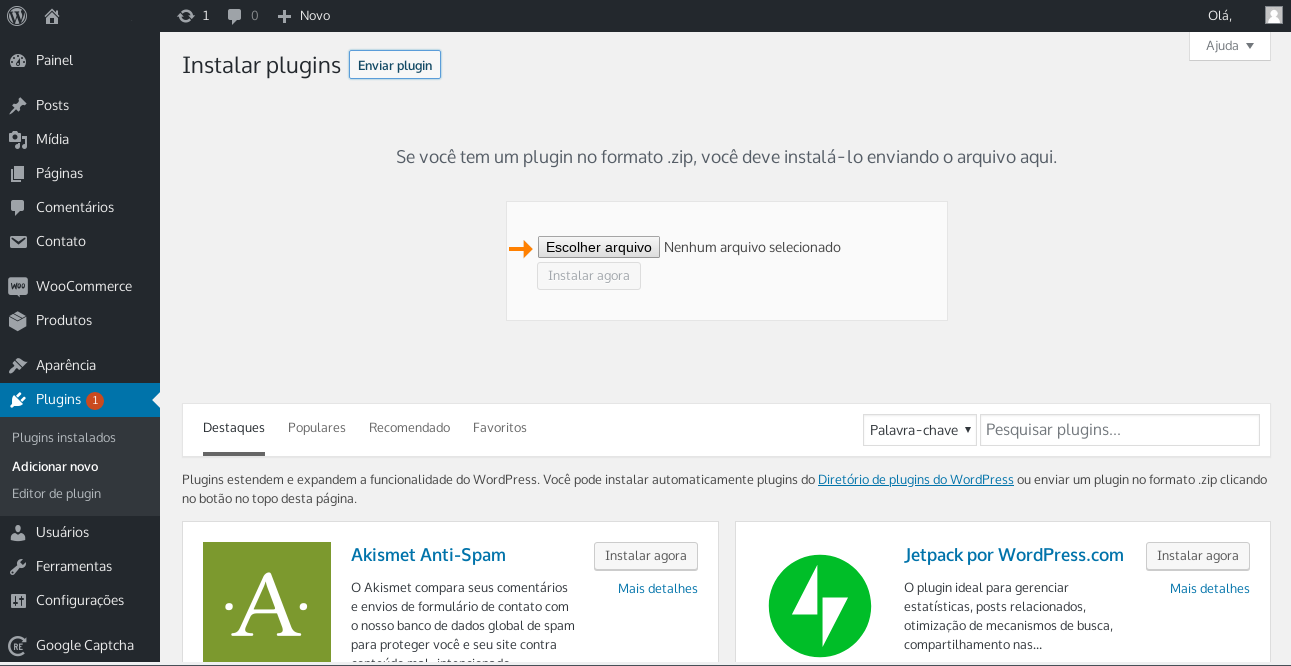
5 - Localize o arquivo clearsale-total.zip baixado.
6 - Clique em Instalar agora conforme tela abaixo:
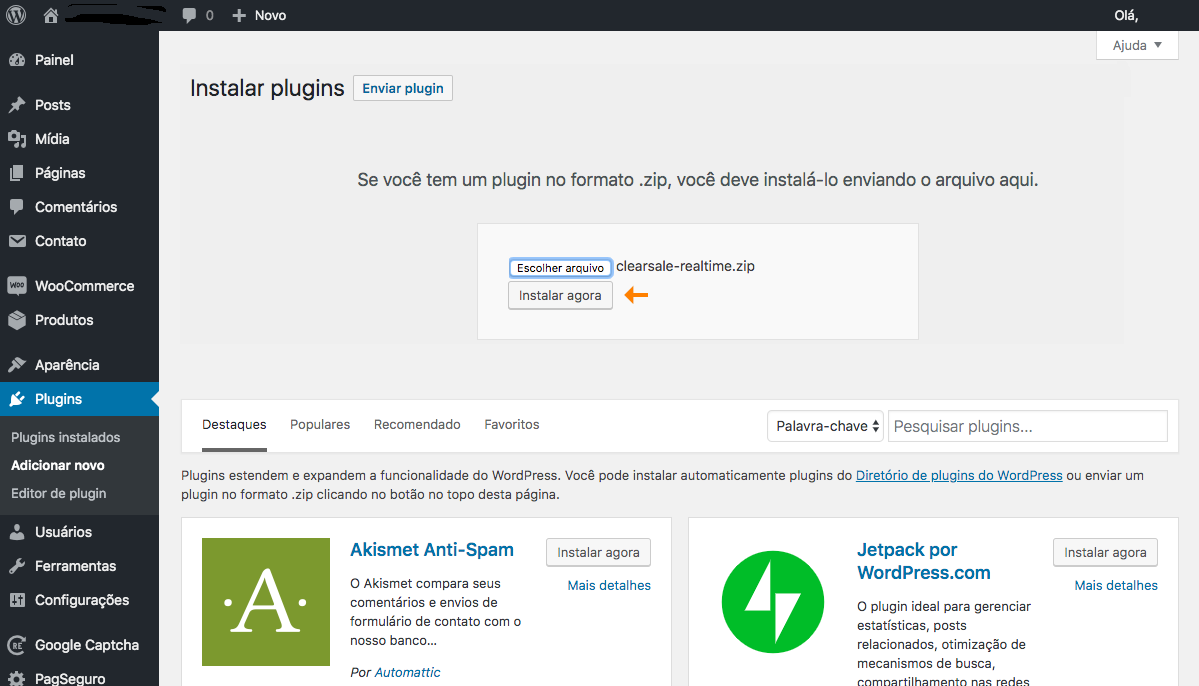
7 - Clique em Ativar plugin conforme tela abaixo:
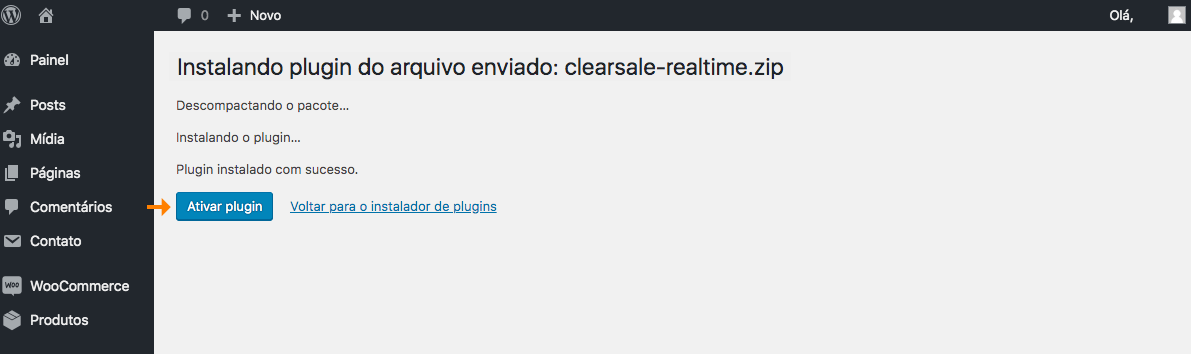
8 - Certifique-se que a mensagem é “Plugin ativado”, conforme tela abaixo:
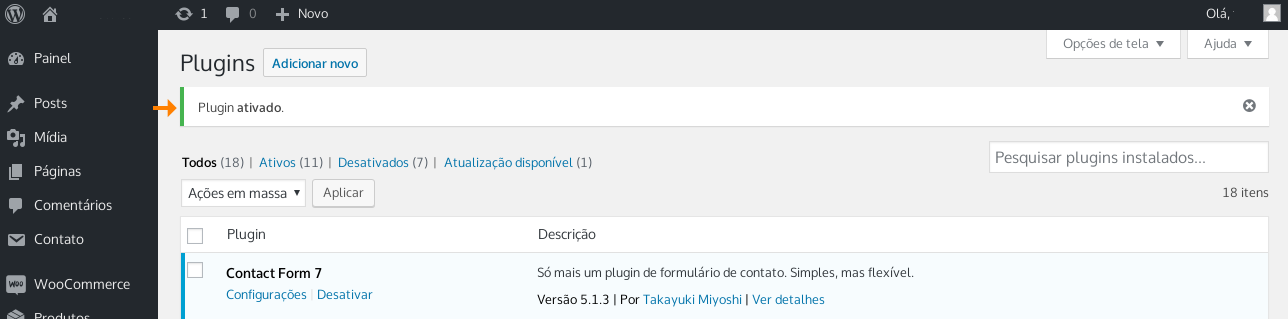
9 - Clique em Configurações conforme tela abaixo:

10
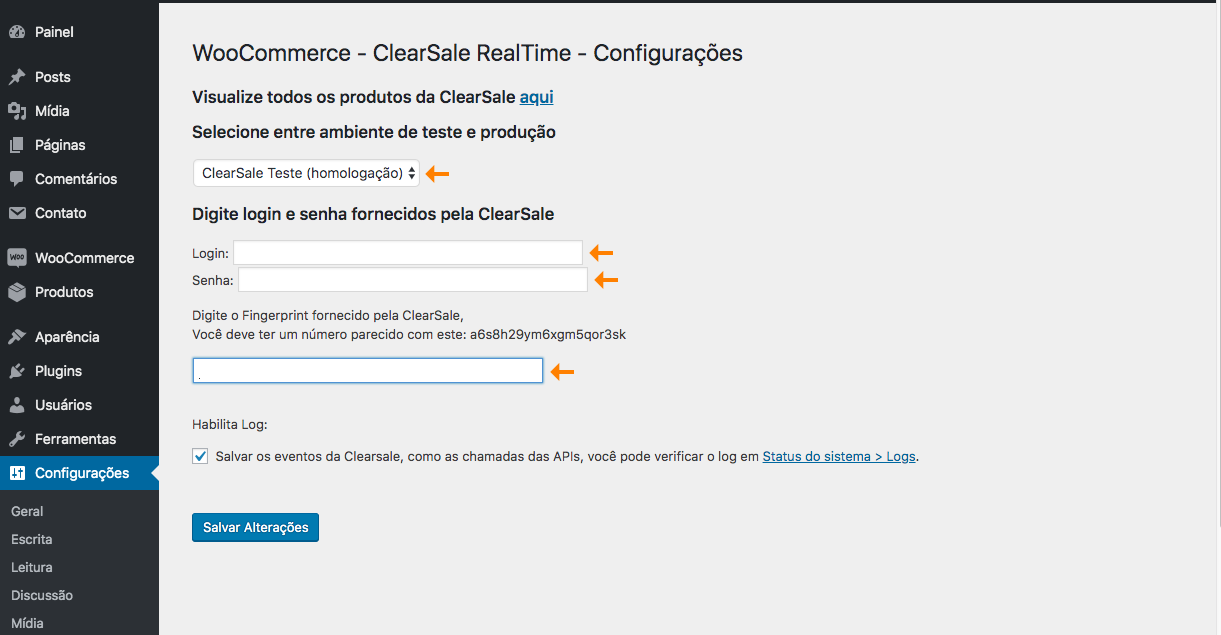
Nesta tela será gerada uma URL que deve ser informada a Clearsale.